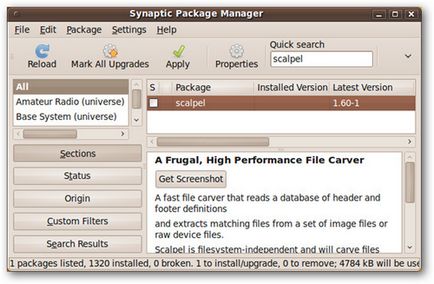
Існує безліч утиліт, які можуть відновити вилучені файли, але якщо комп'ютер не може завантажиться з жорсткого диска або він був відформатований. Нижче описані способи, як відновити видалені файли або, навіть, розділи.
У цій статті ми розглянемо прості способи відновити випадково видалені файли, які можна виконати використовуючи Ubuntu Live CD, але для жорстких дисків, які були сильно пошкоджені, ці методи не буде ефективний. Також ми розглянемо чотири інструменти, які можуть відновити дані з найбільш битих жорстких дисків, незалежно від того чи були вони відформатовані під управлінням ОС Windows, Linux, Mac або навіть якщо таблиця розділів знищена повністю ...
Для демонстрації можливостей цих утиліт встановимо жорсткий диск розміром 1 ГБ, який був розбитий на два розділи. Перший розділ був відформатований під файлову систему ext2 і використовувався для Linux, інший розділ - FAT32, який використовувався старою версією Windows. Відновимо по 10 випадкових картинок з кожного розділу.
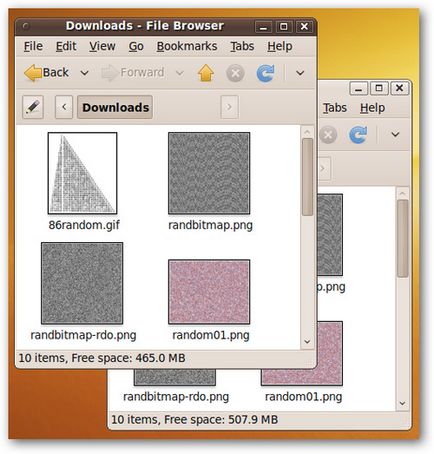
Знищимо таблицю розділів на жорсткому диску, видаливши розділи в GParted.
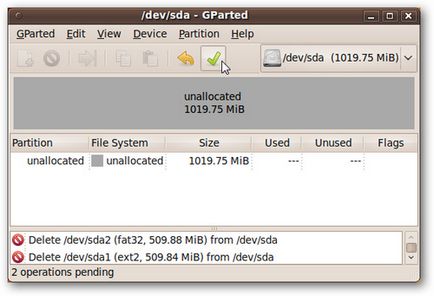
Всі утиліти, які ми будемо використовувати, з Ubuntu сховища Universe.
Щоб підключити цей ріпозіторій необхідно зайти в Адміністрування -> Джерела додатків, де в настройках поставити галочку навпроти «Community-maintained Open Source software (universe)».
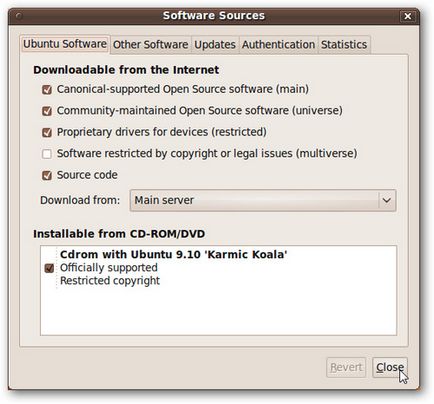
Натисніть Закрити, в результаті чого система попросить вас оновити список пакетів. Після оновлення списку зайдіть в Менеджер управління пакетами Synaptic (Адміністрування -> Менеджер пакетів Synaptic) і відзначте для установки наступні пакети: testdisk. foremost і scalpel.
Testdisk включає в себе TestDisk, який може відновлювати втрачені розділи і boot-сектора, і PhotoRec, який може відновити велику кількість типів файлів, з розділів з різними файловими системами.
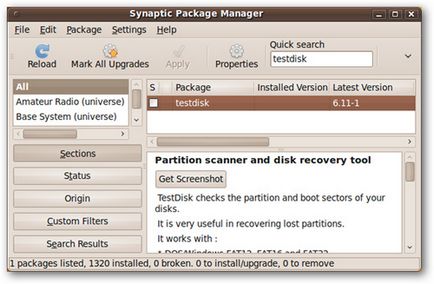
Foremost спочатку розроблений ВВС США Управління спеціальних розслідувань, відновлює файли на основі їх заголовків і інших внутрішніх структур. Перш за все працює на жорстких дисках або файлах образів дисків, створених за допомогою різних утиліт.
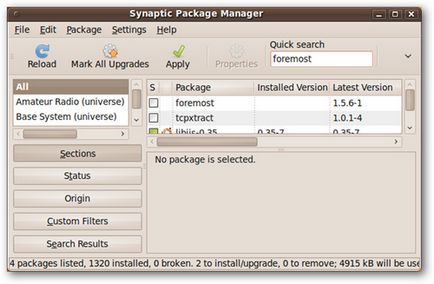
Нарешті, scalpel виконує ті ж функції, що і foremost. але він орієнтований на підвищення продуктивності при меншій витраті оперативної пам'яті. Scalpel може працювати краще, якщо у вас стара машина з меншою кількістю оперативної пам'яті.
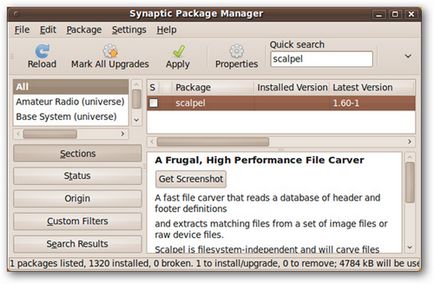
Відновлення розділів на жорсткому диску.
Якщо ви не можете при монтувати жорсткий диск, то, можливо, його таблиця розділів може бути пошкоджена. Перш ніж почати намагатися відновити важливі файли, можна спробувати відновити один або всі розділи на диску, що спричинить відновлення всіх файлів за один крок.
Testdisk - почнемо процес відновлення з неї. Для запуску утиліти відкриємо термінал (Додатки -> Стандартні -> Термінал) і набираємо в ньому команду:
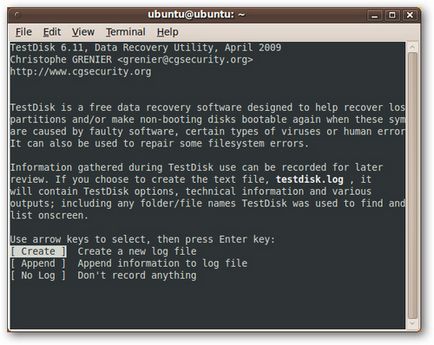
В меню testdisk є можливість створити лог-файл відновлення, хоча це не вплине на обсяг даних. які програма буде намагатися відновити. Як тільки ви зробите свій вибір, далі буде відображений список носіїв на вашій машині. Необхідно визначити жорсткий диск, розділи якого ви хочете відновити.
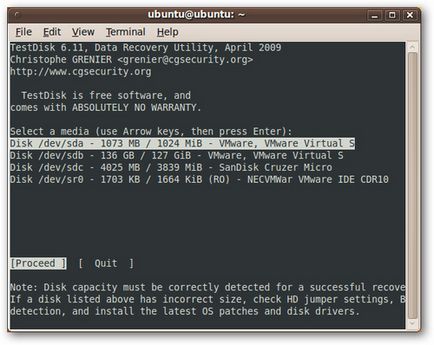
Далі testdisk попросить вас уточнити тип таблиці розділу, який він буде намагатися відновити. У більшості випадків вам доведеться вибирати тип Intel, оскільки він відповідає файловим системам Ext2 / 3/4, NTFS, FAT32. Після чого тиснемо Enter.
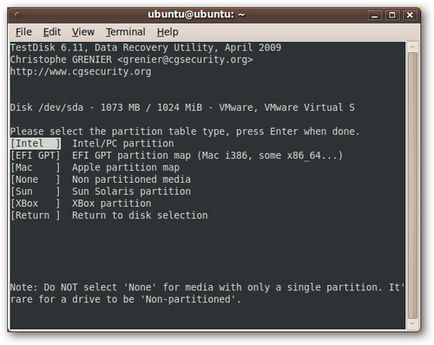
Виберіть Analyse і тиснемо Enter.
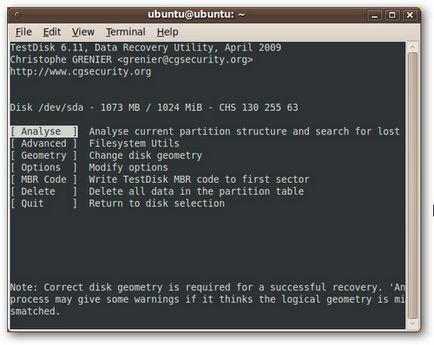
У нашому випадки наш маленький жорсткий диск був спочатку форматувати під файлову систему NTFS. Testdisk знайшов цей розділ, хоча він не в змозі відновити його.
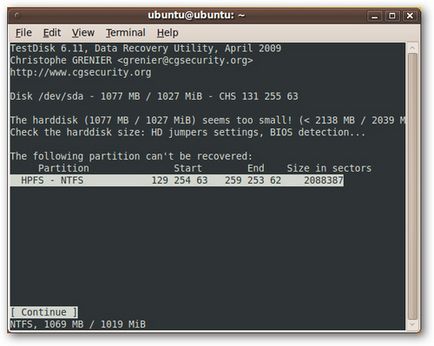
Також він знайшов ті два розділи, які ми тільки що видалили за допомогою GParted (що описано в пункті Для початку). Ми в змозі змінити їх атрибути, або додати кілька розділів, але ми просто відновимо їх, натиснувши Enter.
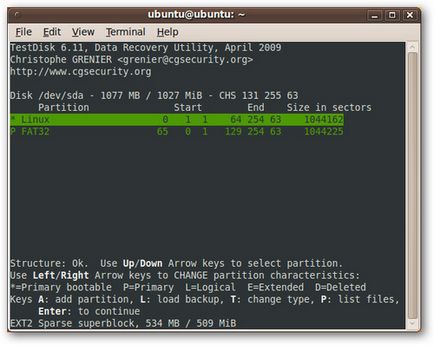
Якщо testdisk не знайшов всі розділи, ви можете спробувати виконати глибокий пошук, вибравши відповідну опцію клавішами з лівого або правого стрілками. У нас були тільки ці два розділи, тому ми будемо відновлювати їх, вибравши Write і натискаємо Enter.
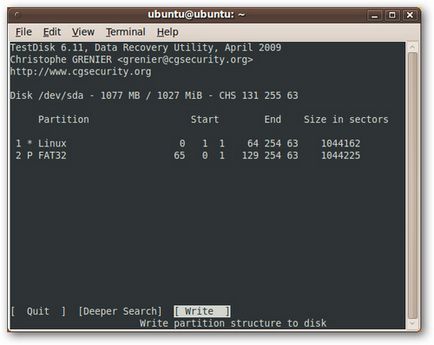
Testdisk інформує нас що необхідне перезавантаження.
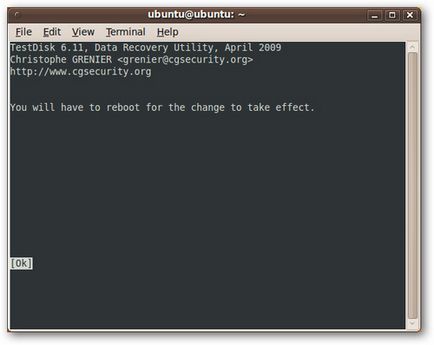
Примітка: Якщо ви використовували Ubuntu Live CD з компакт диска, то після перезавантаження вам доведеться перевстановити всі інструменти, які ви встановили раніше, так як вони були встановлені в оперативну пам'ять, і, відповідно, під час перезавантаження були видалені. Виходом в даній ситуації було б створення завантажувальної флешки з використанням образаUbuntu Live CD. Перевагою цього способу було б те, що встановлені пакети були б збережені в виділену область флешки.
Після перезавантаження обидва наших розділу повернулися в їх первинний стан, а також всі картинки на них.

Відновлення файлів певних типів.
Для такого прикладу ми видалили 10 картинок з кожного розділу і переформатували їх.
З трьох інструментів, які ми покажемо, PhotoRec має найбільш доброзичливий інтерфейс для користувача, не дивлячись на те, що це консольна утиліта.
Для запуску відновлення запустіть Термінал і наберіть в ньому команду:
Для початку, утиліта попросить вас визначити пристрій з якого необхідно відновити інформацію. Після того, як ви вибрали свій пристрій тиснемо Enter.
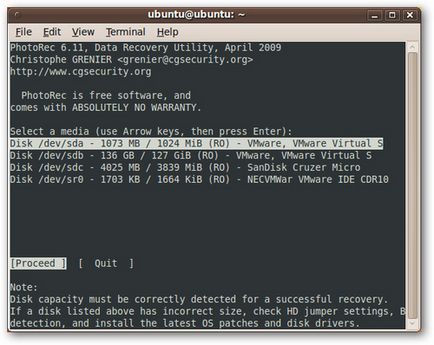
Також, як testdisk, PhotoRec попросить вас уточнити тип таблиці розділу, який він буде намагатися відновити. У більшості випадків вам доведеться вибирати тип Intel, оскільки він відповідає файловим системам Ext2 / 3/4, NTFS, FAT32. Після чого тиснемо Enter.
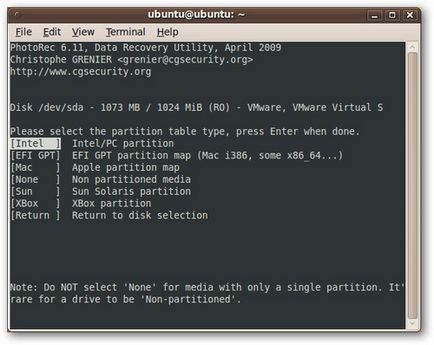
Ми отримали весь список розділів на обраному жорсткому диску. Якщо ви хочете відновити всі файли на цих розділах, то виберіть Search і натисніть Enter.
Однак цей процес може бути дуже повільним. У нашому випадку ми хочемо знайти і відновити тільки файли зображень, так що замість цього ми натискаємо на клавішу з правою стрілкою для вибору File Opt і натискаємо Enter.
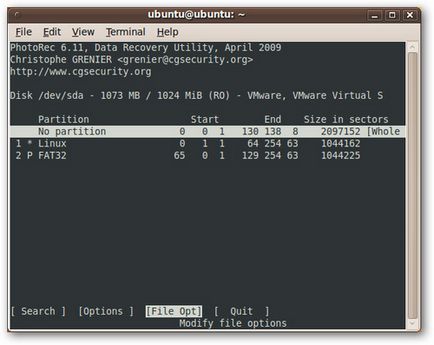
PhotoRec може відновити багато різних типів файлів, що може зайняти значний час. Замість цього, натискаємо «S», щоб очистити всі вибрані типи файлів, а потім знаходимо необхідні нам типи файлів - JPG, GIF, PNG і - і вибрати їх, натиснувши клавішу зі стрілкою вправо.
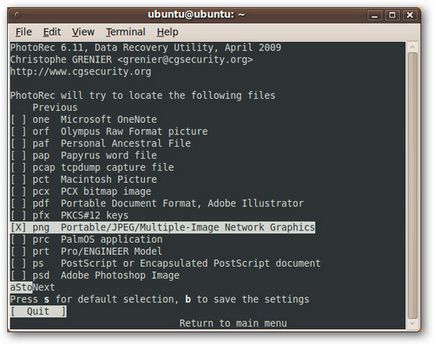
Після того як ми вибрали потрібні нам типи файлів, тиснемо «B», щоб зберегти ці налаштування.
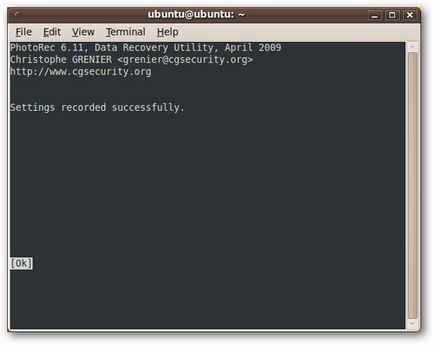
Натисніть Enter, щоб повернутися в список розділів жорсткого диска. Ми хочемо виконати пошук на обох розділах, тому ми вибираємо рядок «No partition» і «Search» і натисніть клавішу Enter.
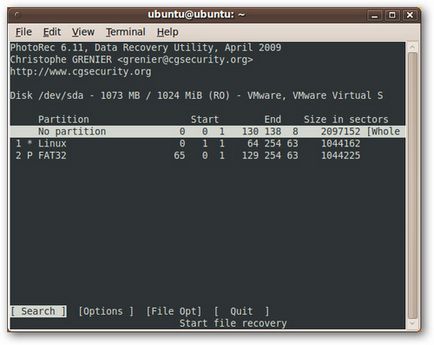
Примітка: Чи не відновлюйте файли на жорсткий диск з якого ви їх відновлюєте.
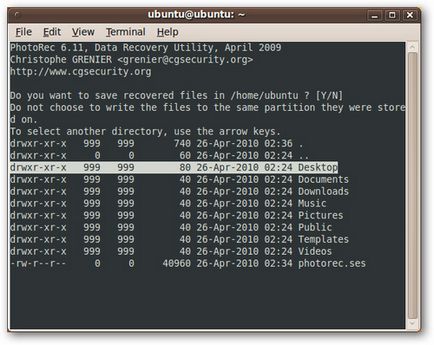
PhotoRec в змозі відновити 20 фотографій з розділів на нашому жорсткому диску!
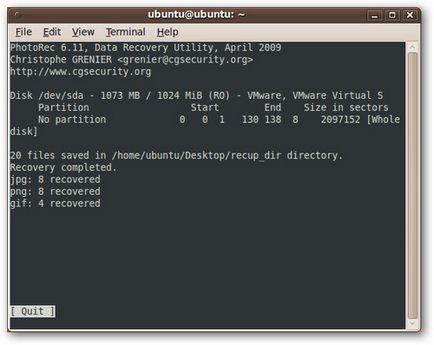
Подивимося на вміст папки recup_dir.1, поява якої підтверджує, що PhotoRec відновив всі наші картинки, і зберіг їх з їхніми іменами.
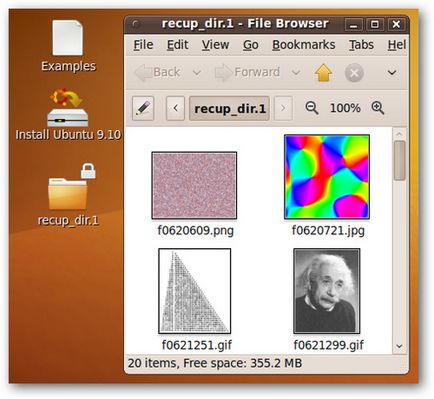
Foremost це програма використовує командний рядок, яка не володіє інтерактивним інтерфейсом як PhotoRec, однак вона має дуже багато опцій, щоб отримати якомога більше даних з пошкодженого жорсткого диска.
У нашому випадки ми будемо використовувати такі командні опції:
- -t визначає список типів файлів для пошуку, в нашому випадки це «jpeg, png, gif».
- -v включає детальний режим, для того щоб було зрозуміло що foremost в даному випадки робить.
- -o визначає папку, в яку необхідно зберегти відновлені файли, в нашому випадки це папка «foremost» на робочому столі.
- -i визначає пристрій, на якому буде виконуватися сканування. Це може бути як реальний диск, так і його образ в різних форматах. У нашому випадки ми будемо використовувати жорсткий диск / dev / sda.
Тепер наша команда буде мати наступний вигляд:
sudo foremost -t jpeg, png, gif -o foremost -v -i / dev / sda
У вашому випадки ця команда буде мати інший вигляд, залежно від того що ви шукайте і де.
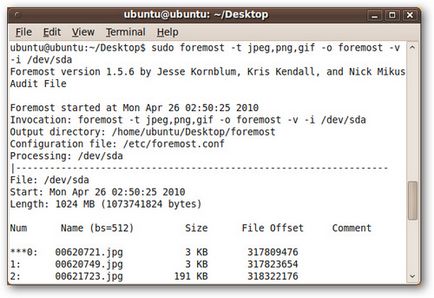
Foremost в змозі відновити 17 з 20 файлів, що знаходяться на жорсткому диску.
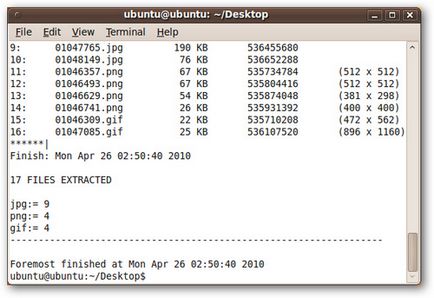
Поглянувши на ці файли, ми можемо сказати що вони були відновлені відносно не погано. Оскільки ми бачимо деякі помилки на зображенні 00622449.jpg.
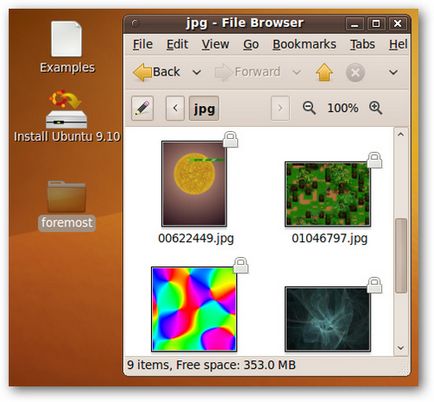
Це може бути частково через те, що відновлювали з розділу на якому була файлова система ext2. Foremost рекомендує використовувати опцію -d при відновленні з Linux розділів з файловою системою ext2.
Тепер ще раз запустимо foremost, але з додаванням опції -d в командному рядку:
sudo foremost -t jpeg, png, gif -d -o foremost -v -i / dev / sda
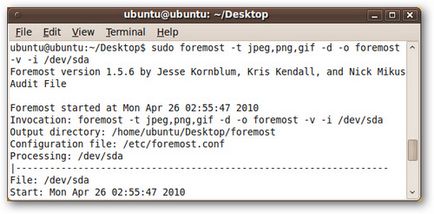
У цьому випадки foremost відновив всі 20 файлів.
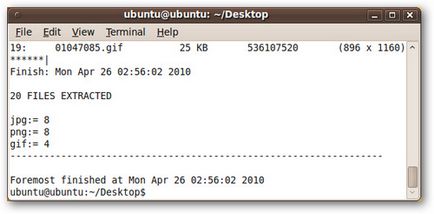
Якщо тепер подивитися на відновлені зображення, то побачимо що вони все відновлені без проблем.
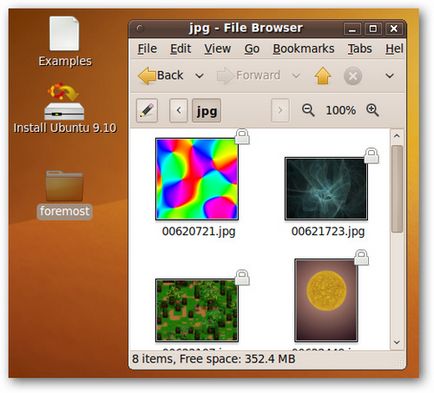
Scalpel - інша потужна програма, яка, як і Foremost, має складну настройку. На відміну від Foremost, Scalpel вимагає редагування файлу конфігурації, перш ніж приступити до відновлення даних.
sudo gedit /etc/scalpel/scalpel.conf
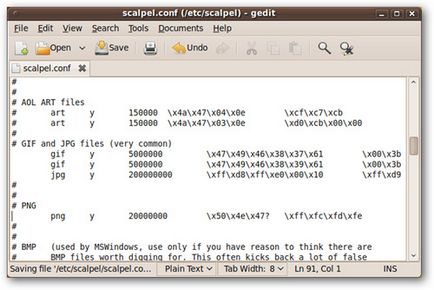
Збережіть файл і закрийте його. Поверніться у вікно терміналу.
Scalpel також має масу параметрів в командному рядку, які можуть допомогти виконати пошук швидко і ефективно, однак, ми просто визначимо пристрій для пошуку (/ dev / sda) і папку для збереження результатів (папка з назвою «scalpel», яку ми створили на робочому столі).
Наша команда виглядає так:
sudo scalpel / dev / sda -o scalpel
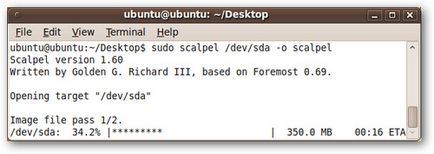
Scalpel відновив 18 з 20 файлів.
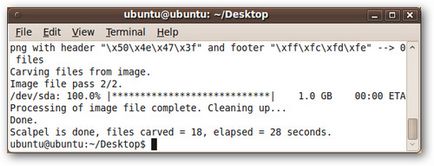
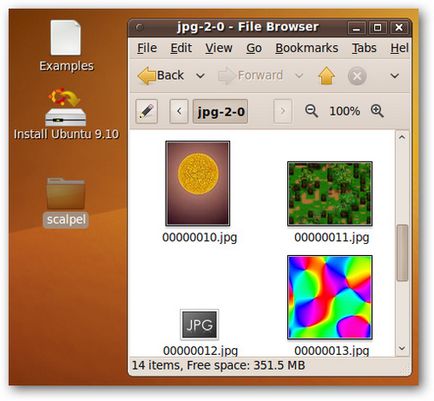
У нашому невеликому експерименті нам вдалося за допомогою TestDisk відновити два розділи на диску, за допомогою PhotoRec ми відновили всі видалені 20 картинок. Говорячи про Scalpel, то можна сказати, що більш тонка настройка його з командного рядка могла б дозволити нам відновити всі 20 картинок.
Ці інструменти є рятувальниками, коли щось піде не так з вашим жорстким диском. Якщо ваші дані на жорсткому диску «загубилися», то один з цих інструментів вам допоможе їх знайти!
Також рекомендую прочитати:
- Простий бекап Ubuntu за допомогою SBackup
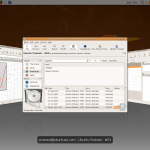
- Як виправити помилку «File Not Found: Grub Rescue» при завантаженні Ubuntu
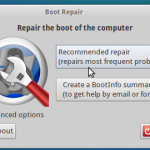
- Як додати безліч нових шрифтів в ОС Ubuntu
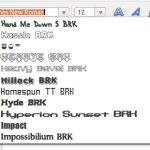
- Як налаштувати фаєрвол в Linux

- Як прикрасити стандартний завантажувач Ubuntu

- Як зробити Ubuntu схожою на Mac OS X
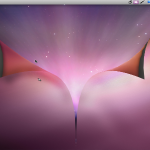
У мене відразу вантажиться Windows xp, менюшка завантажувача Ubuntu перестала з'являтися на екрані, після того як в винде запускав «відновлення системи» з Windows live dvd. Як її повернути? Ubuntu live cd я втратив. А то виходить що, добре відновив вінду (сам того не очікуючи) а Linux втратив.
P. S. Linux став освоювати недавно, але вже встиг до нього звикнути.
Якщо немає диска, тоді можете спробувати зробити Ubuntu Live USB, для завантаження з флешки. Справа в тому що без завантажувального образу Ubuntu відновити завантажувач grub звичайно ж можна, але простіше і надійніше за допомогою рідного образу системи. Linux дуже гнучка система, багато чого можна реалізувати і навчитися.